Ръководство стъпка по стъпка как да се направи хоризонтална снимка вертикално
Доста често, потребителите са изправени пред неподходящо или нежелано показването на снимки или други изображения на екрана. Често можете да намерите снимки, които е желателно да се завърти на 90 градуса по часовниковата стрелка или обратно на часовниковата стрелка. различни програми можете да използвате, за да завъртите изображението. В тази статия, нека разгледаме един пример в програмата Photoshop (пример разглежда изключително лицензирана версия на Adobe Photoshop. Което може да се купи с отстъпка в много по-радостен).
инструкция
- Стартирайте програмата Adobe Photoshop и да го отворите в снимка. Отворете меню "Файл" и изберете "Размер на изображението" или натиснете Ctrl + Alt + Ctrl + I. допълнителен прозорец ще се зареди, в която трябва да запомниш ширината и височината на изображението. На следващо място, решава какво действие да се извърши, ако трябва да се превърне цялата картина, а след това се пристъпи към стъпки 2-4. За да се върти фрагмент изображение чете параграфи 5-7.
- Ключови комбинация Ctrl + N, се регистрирате в "ширина" на височината на изходния файл, както и в "височина" - ширина.
- Активирайте опцията "Move" и плъзнете на оригиналното изображение е създадено на терена. Кликнете върху създаден слой, за да го активирате.
- Използвайте клавишната комбинация Ctrl + T. В краищата на снимката ще се появи малко квадратни маркери, поставете курсора на мишката близо до маркер, тя трябва да бъде под формата на кръгла стрелка. Задръжте бутона на мишката и завъртете на снимката на 90 градуса. Завъртане на снимка от 90 градуса
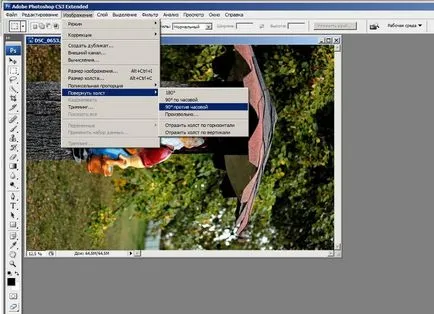
Между другото, сега, за да се разшири на снимката, не е задължително да използвате Photoshop. Достатъчно различни онлайн услуги за това))